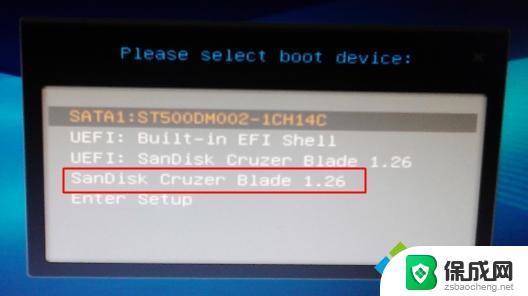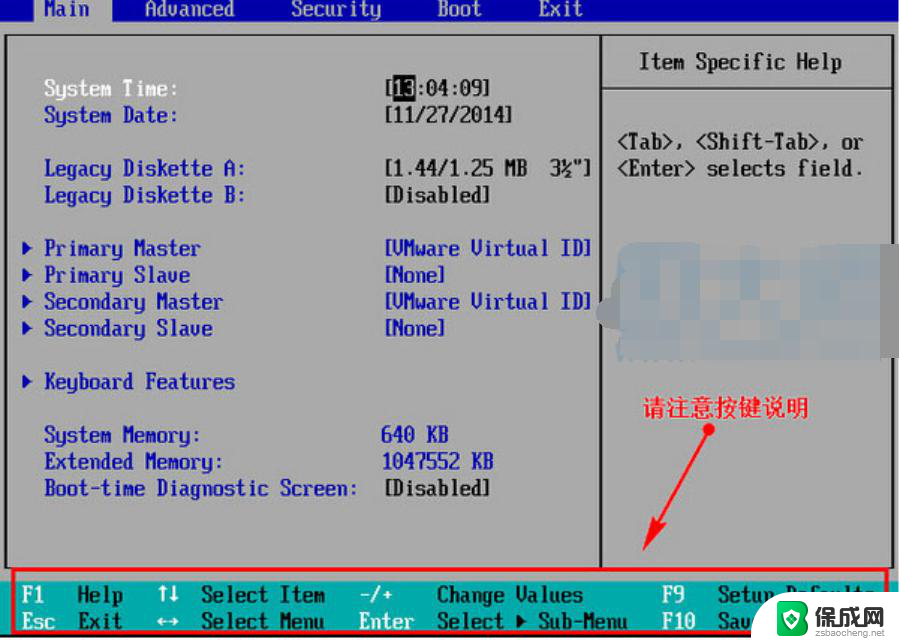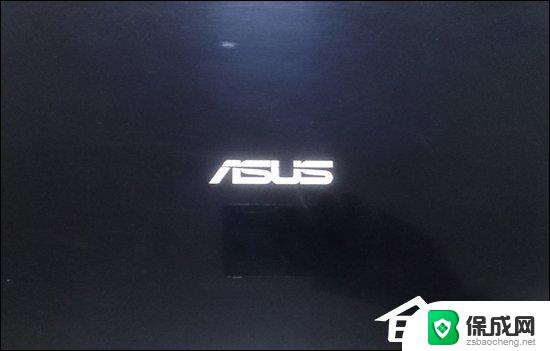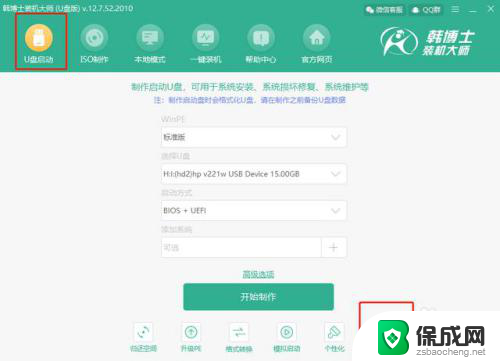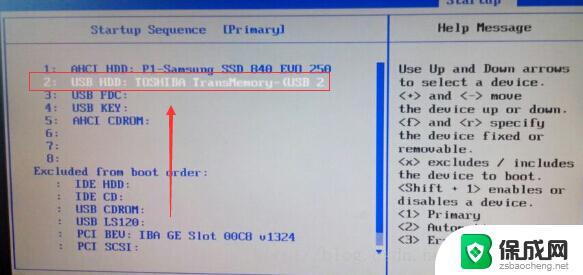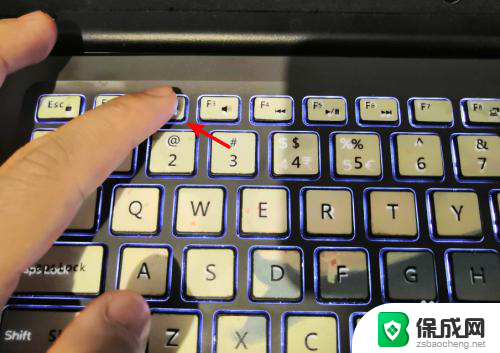gigabyte怎么设置u盘启动 技嘉主板U盘启动设置步骤
gigabyte怎么设置u盘启动,技嘉主板是一款功能强大的电脑主板,为了方便用户进行系统安装和修复,技嘉主板支持U盘启动,而要设置U盘启动,我们需要了解一些步骤和方法。我们需要确保U盘的容量足够大,一般推荐使用8GB以上的U盘。在电脑开机时按下F12或者Del键进入BIOS设置界面。在设置界面中,我们需要找到启动顺序或者Boot Order选项,并将U盘设为第一启动项。接下来保存设置并重启电脑,此时电脑将会从U盘启动。通过这些简单的步骤,我们就可以轻松地设置技嘉主板的U盘启动,方便进行系统安装和修复。
具体步骤:
1.先把安装好PE系统的U盘插入电脑的USB接口上,接着按一下电脑的开启按钮(电源开关)。之后不停的点击键盘上的“Delete”或“Del”按键。直到出现BIOS界面为止

2.进入BIOS界面后,用鼠标点击“BIOS”菜单项。再查看“Boot Option #1”
的内容。如果这里显示的不是U盘的信息,可以通过双击鼠标来修改这里的内容
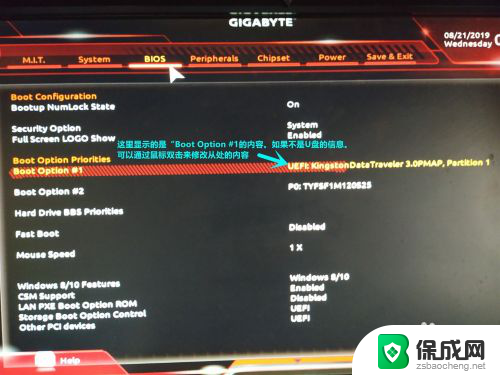
3.双击“Boot Option #1”选项之后,会弹出一个小窗口。这台电脑连接的所有驱动器信息都会显示在这个小窗口里。在这些驱动器信息里,我们要找到U盘的信息,并且选择它
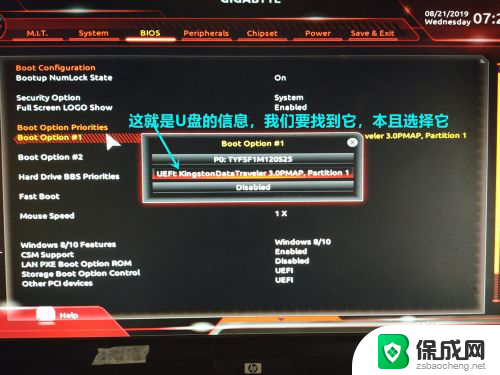
4.选好后,按“F10”保存,再重启电脑。此时电脑就会优先从U盘启动。
5.方法2,在我们进入BIOS界面后。直接找到“Save&Exit”菜单,点击进入菜单选项。查看“Boot Override”选项中的内容。找到U盘的信息,然后用鼠标双击U盘的信息,双击后电脑也会从U盘上启动系统
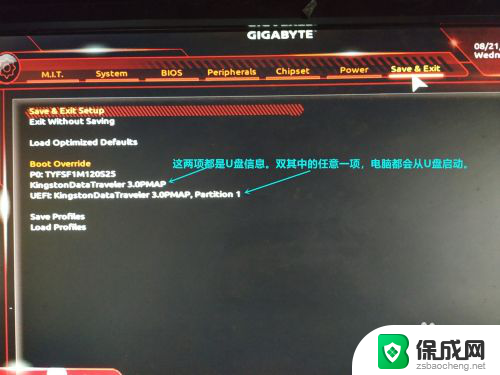
以上就是gigabyte如何设置u盘启动的全部内容,如果遇到这种情况,可以尝试按照以上方法解决,希望这些方法对大家有所帮助。